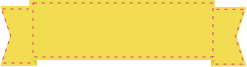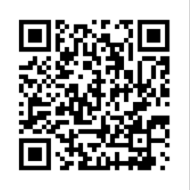คุณเตรียมไฟล์และพร้อมที่จะส่ง สติกเกอร์สำหรับพิมพ์ คุณอัปโหลดงานพิมพ์และคลิกที่ปุ่ม "ดำเนินการต่อ" ดูเหมือนว่าทุกอย่างจะเรียบร้อยแล้วใช่ไหม
อืม…ไม่แน่นะ
คุณได้รับอีเมลแจ้งเกี่ยวกับปัญหางานพิมพ์และปรากฏว่าไฟล์ที่คุณส่งไม่มีไดคัทไลน์หรือไฟล์นั้นไม่มีเวกเตอร์ คุณอัปโหลดไฟล์ของคุณอีกครั้งเพื่อให้ได้ผลลัพธ์เหมือนเดิ ซึ่งอาจทำให้คุณตั้งคำถามว่า "เวกเตอร์คืออะไร" หรือ “ฉันจะสร้างเวกเตอร์ได้อย่างไร”
ไม่ต้องกังวลไปเพราะเราอาจมีคำตอบให้คุณ ที่ Hellostickerเราจะสอนเกี่ยวกับพื้นฐานของเวกเตอร์และวิธีสร้างภาพเวกเตอร์งานพิมพ์เพียงไม่กี่ขั้นตอน
ความหมายของเวกเตอร์
เวกเตอร์ถูกสร้างขึ้นโดยสูตรทางคณิตศาสตร์ระหว่างองค์ประกอบต่างๆของรูปภาพ เวกเตอร์สามารถประกอบด้วยจุด รูปร่าง เส้น ส่วนโค้ง ฯลฯ
ตัวอย่างเช่น โลโก้ส่วนใหญ่ผลิตขึ้นเป็นไฟล์เวกเตอร์จึงสามารถนำไปใช้ในสื่อประเภทต่างๆและแคมเปญการตลาดได้
โดยส่วนใหญ่เวกเตอร์มีความจำเป็นสำหรับการพิมพ์และรวมถึงสติกเกอร์ของเราด้วย เส้นไดคัทสำหรับสติกเกอร์นั้นค่อนข้างจะมีรูปร่างที่ทำจากเวกเตอร์ หากไม่มีเส้นไดคัทแบบเวกเตอร์ เครื่องพิมพ์จะไม่สามารถตัดสติกเกอร์ได้ สำหรับคำแนะนำโดยละเอียดเพิ่มเติมในบล็อกก่อนหน้าของเรา.
รูปแบบไฟล์เวกเตอร์
ก่อนที่เราจะเริ่มต้นบทช่วยสอน เรามาพูดถึงพื้นฐานกันก่อน ซึ่งก็คือรูปแบบไฟล์ ไฟล์เวกเตอร์สามารถมีได้หลายรูปแบบ และการใช้รูปแบบไฟล์ที่ไม่ถูกต้องอาจทำให้ไฟล์เวกเตอร์ไม่มีประโยชน์ ด้านล่างนี้คือรายการรูปแบบไฟล์ที่ทำงานได้ดีกับเวกเตอร์ไฟล์:
-
ไฟล์ PDF
-
ไฟล์ EPS
-
ไฟล์ Ai
-
ไฟล์ SVG

การแปลงอาร์ตเวิร์คเป็นเวกเตอร์
ตอนนี้เราได้ครอบคลุมพื้นฐานแล้ว มาดูวิธีต่างๆในการสร้างภาพเวกเตอร์งานพิมพ์ของคุณกัน เราจะใช้โปรแกรม Adobe Illustrator สำหรับการแปลง ดังนั้นจึงควรเตรียมโปรแกรมให้พร้อมก่อนที่คุณจะเริ่มกระบวนการนี้
หมายเหตุ*:เวกเตอร์มักจะเป็นองค์ประกอบกราฟิกธรรมดา ยิ่งการออกแบบของคุณซับซ้อนน้อยลงเท่าไหร่ การสร้างเวกเตอร์ก็ยิ่งดีขึ้นเท่านั้นไม่แนะนำให้แปลงรูปภาพที่มีรายละเอียด เช่น ภาพถ่าย เป็นเวกเตอร์
วิธี A: ติดตามภาพ
นี่เป็นฟังก์ชันในตัวในโปรแกรม Adobe Illustrator แม้ว่าจะดูยอดเยี่ยมแต่ก็ไม่สามารถนำไปใช้ได้จริงในหลายๆครั้งแต่ยังคงเป็นวิธีที่มีประโยชน์หากคุณไม่มีตัวเลือกอื่นในการแปลงไฟล์เป็นเวกเตอร์
1. เปิดไฟล์ด้วยโปรแกรมAdobe Illustrator
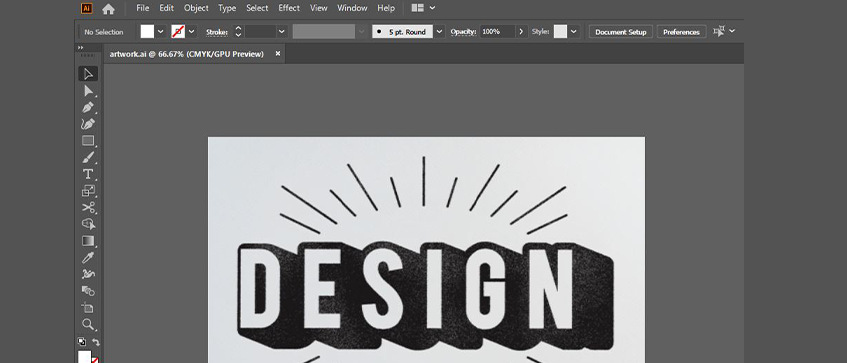
2. ไปที่ “Image Trace” (การติดตามภาพ)
ขั้นแรกให้คลิกที่งานพิมพ์ที่คุณต้องการสร้างภาพเวกเตอร์แถบจะปรากฏขึ้นที่บริเวณด้านบน จากนั้นคุณจะสังเกตเห็นปุ่มที่เรียกว่า "Image Trace"
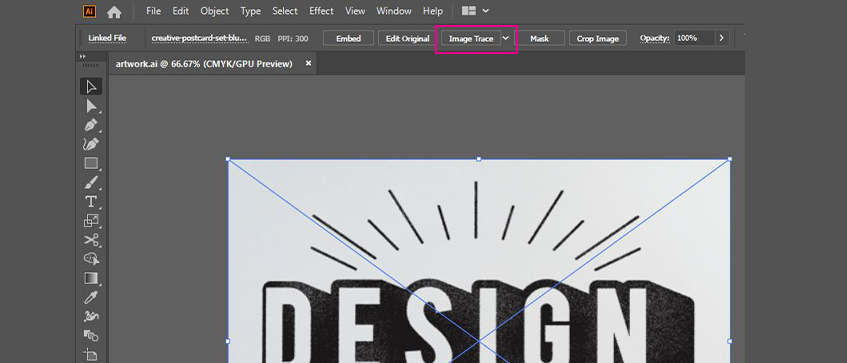
3. เลือกตัวเลือกที่มีให้ใน “Image Trace”
คุณจะสังเกตเห็นลูกศรข้างปุ่มสำหรับ "Image Trace" เมื่อคลิกลูกศร รายการจะปรากฏขึ้น เลือกสไตล์ที่เหมาะสมเพราะจะปรับเปลี่ยนตามงานศิลปะของคุณ อย่าลังเลที่จะเล่นกับตัวเลือกที่มีให้จนกว่าคุณจะพอใจกับผลลัพธ์
*หมายเหตุ: ตรวจสอบความละเอียดงานพิมพ์เนื่องจากอาจส่งผลต่อคุณภาพของเวกเตอร์ ความละเอียดของภาพยิ่งสูงยิ่งดี
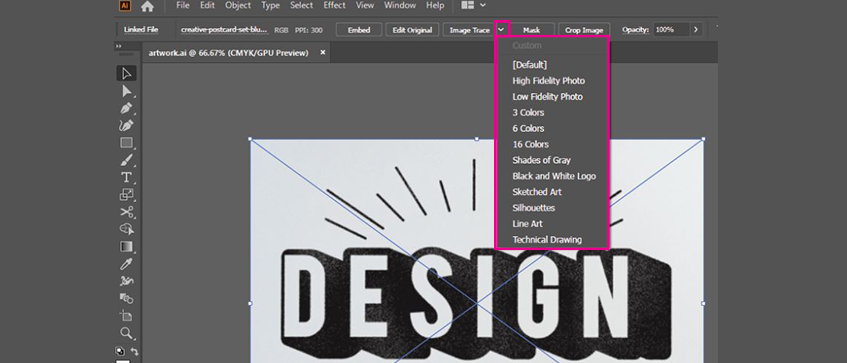
4. “ขยาย” ภาพ
หลังจากที่คุณติดตามรูปภาพเสร็จแล้วปุ่มใหม่จะปรากฏขึ้น คลิกที่ปุ่มนี้ (เรียกว่า "ขยาย") หลังจากนั้นงานพิมพ์ของคุณจะถูกแปลงเป็นเวกเตอร์
*หมายเหตุ: รูปภาพของคุณจะดูแตกต่างหรือมีรายละเอียดน้อยกว่าต้นฉบับดังที่แสดงด้านล่าง
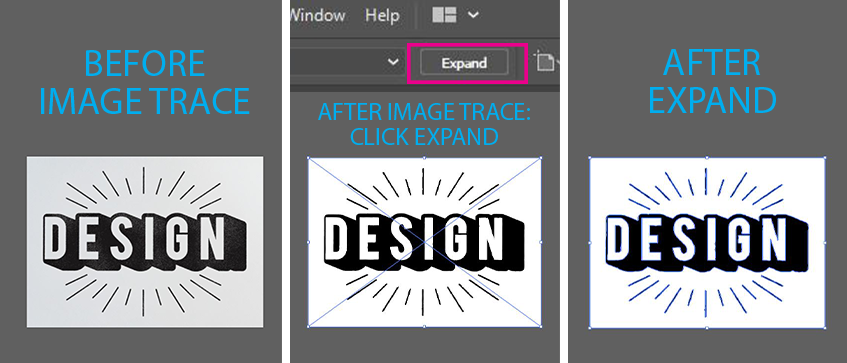
5. ลบพื้นที่ที่ไม่ต้องการออก
คลิกพื้นที่ที่คุณต้องการลบและกดปุ่ม "ลบ"
คุณอาจต้อง "ยกเลิกการจัดกลุ่ม" ภาพเวกเตอร์ก่อนจึงจะลบพื้นที่ที่ไม่ต้องการออกได้ (คลิกขวา > ยกเลิกการจัดกลุ่ม) เก็บเฉพาะส่วนที่คุณต้องการ vectorized ในภาพตัวอย่างด้านล่าง เราเพียงแค่ลบพื้นที่สีขาวโดยที่ยังคงพื้นที่สีดำไว้

6. ปรับแต่งเวกเตอร์
งานพิมพ์แบบเวกเตอร์สามารถปรับแต่งได้ คุณสามารถคลิกที่เวกเตอร์ เปลี่ยนสีหรือแม้แต่เปลี่ยนเวกเตอร์เป็นเส้นก็ได้ ในตัวอย่างที่แสดงด้านล่าง เราได้ปรับสีเดิมจากสีดำเป็นสีเหลือง (Windows > สี)
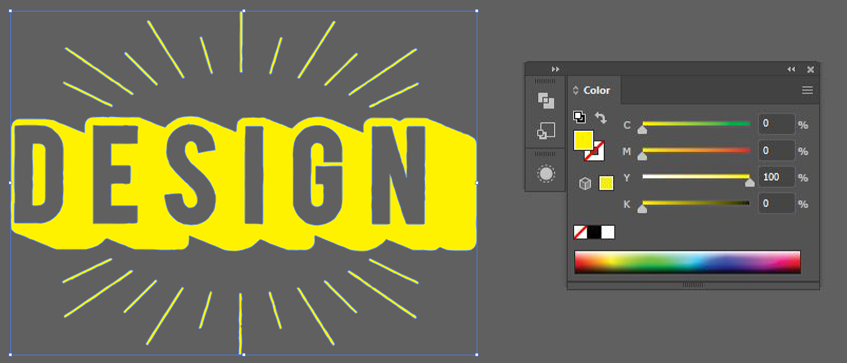
7. บันทึกไฟล์เป็นไฟล์ PDF
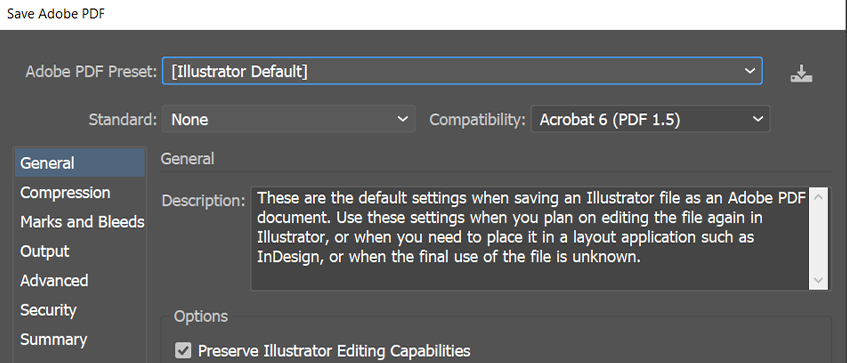
วิธี B: สร้างเวกเตอร์ด้วยตนเอง
วิธีนี้ซับซ้อนกว่าแต่จะเชื่อถือได้มากกว่าหากดึงออกอย่างถูกต้อง เราจะพูดสั้น ๆเกี่ยวกับเคล็ดลับบางประการในการผลิตด้วยตนเองหรือแปลงงานพิมพ์ของคุณเป็นเวกเตอร์
1. สร้างรูปร่างที่ต้องการ
ในโปรแกรม Illustrator ให้ค้นหาแถบเครื่องมือนี้ดังที่แสดงด้านล่างซึ่งมักจะอยู่ทางด้านซ้ายของหน้าจอ คุณสมบัตินี้ช่วยให้คุณสร้างรูปทรงต่างๆ เช่น สามเหลี่ยม สี่เหลี่ยม รูปหลายเหลี่ยม และอื่นๆอีกมากมาย! หากรูปร่างสติกเกอร์ของคุณเรียบง่าย เครื่องมือนี้จะมีประโยชน์มาก!
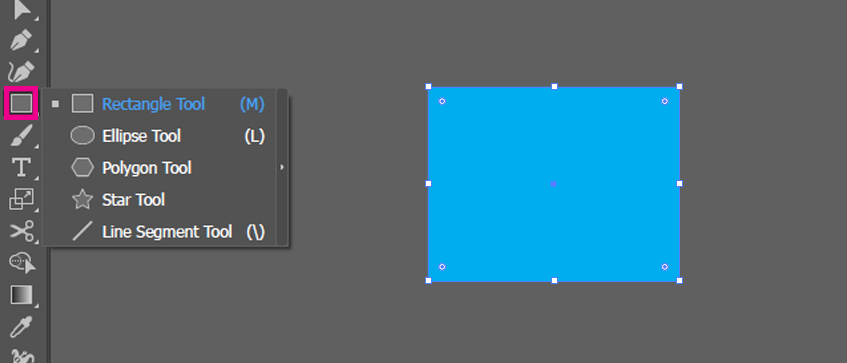
2: สร้างเส้น
เช่นเดียวกับรูปร่างคุณยังสามารถสร้างเส้นด้วยคุณสมบัตินี้ได้
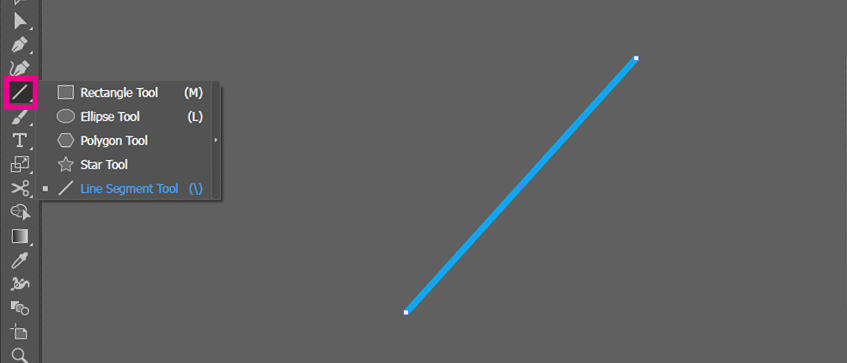
3. พิมพ์ข้อความ
สำหรับข้อความธรรมดาการพิมพ์จะทำให้เป็นเวกเตอร์ตามค่าเริ่มต้น หากต้องการพิมพ์ด้วยโปรแกรม illustrator ให้คลิกที่เครื่องมือดังที่แสดงด้านล่าง
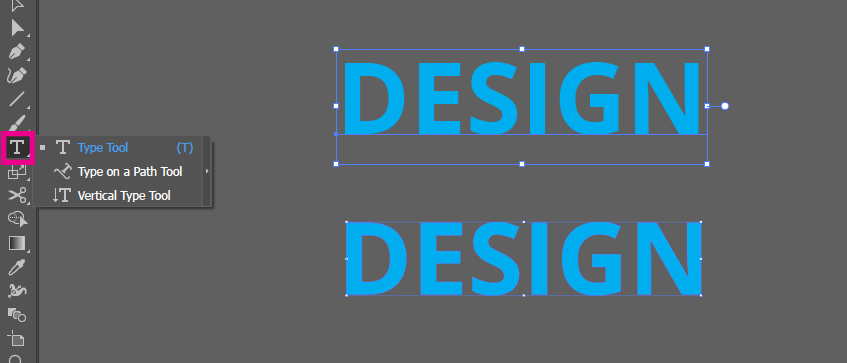
4: ใช้เครื่องมือปากกา
ในโปรแกรม Adobe Illustrator นี่เป็นเครื่องมือที่ทรงพลังที่สุดสำหรับเวกเตอร์ อย่างไรก็ตามการใช้งานนั้นค่อนข้างยุ่งยาก เครื่องมือปากกาสามารถกำหนดจุดยึดของเวกเตอร์ และช่วยให้คุณสามารถควบคุมเส้นหรือส่วนโค้งระหว่างจุดยึดได้
เนื่องจากเครื่องมือนี้ใช้งานยากเราจะไม่เจาะลึกเข้าไปมากเกินไป อย่างไรก็ตามหากคุณสามารถเรียนรู้เพิ่มเติมเกี่ยวกับคุณลักษณะนี้ คุณจะสามารถสร้างเวกเตอร์ที่ยอดเยี่ยมได้! :)
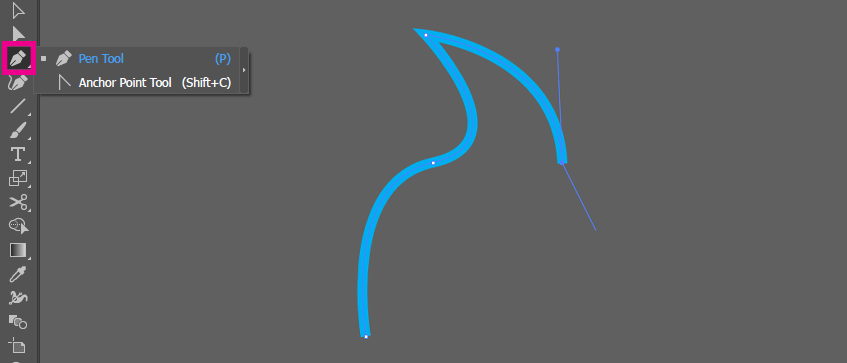
สรุป
หวังว่าคู่มือนี้จะช่วยให้คุณสามารถแปลงงานพิมพ์ของคุณเป็นเวกเตอร์ได้ง่ายขึ้น เวกเตอร์มีความสำคัญอย่างยิ่งต่อสติกเกอร์และสำหรับอุตสาหกรรมการพิมพ์ด้วย ดังนั้นการเรียนรู้วิธีการสร้างเวกเตอร์ของคุณเองจึงอาจเป็นประโยชน์
หากคุณคุ้นเคยกับเวกเตอร์แล้วลองสั่งพิมพ์กับเรา ดูและดูสติกเกอร์ประเภทต่างๆที่เรานำเสนอ!
 Thai / ไทย
Thai / ไทย  English / อังกฤษ
English / อังกฤษ